word2007是办公中必不可少的办公软件之一;使用word2007设置文档密码,可以有效保护文档内容,防止未经授权的访问和编辑;用户可以为文档设置打开密码和修改密码,确保只有授权人员才能查看或修改文档。

word2007设置文档密码的方法如下:
1、打开Word并输入内容:启动Word 2007.输入或打开需要保护的文档内容。

2、进入Office菜单:点击左上角的“Office”按钮(开始旁边的圆圈图标)。

3、选择加密选项:在弹出的菜单中选择“准备”,然后点击“加密文档”。

4、设置密码:在弹出的对话框中输入密码,点击“确定”。

5、确认密码:再次输入相同的密码,点击“确定”完成设置。

6、密码保护效果:下次打开该文档时,系统会提示输入密码才能访问。

7、密码安全提示:请牢记设置的密码,一旦忘记,将无法恢复文档内容。

通过word2007设置文档密码,用户能够为文档添加安全保护,防止未经授权的访问和修改。word2007设置文档密码功能允许设置独立的打开密码和修改密码,确保只有授权用户才能查看或编辑文档内容。通过这一措施,用户可以有效保护敏感信息,提升文档安全性,是保障文档隐私的可靠工具。


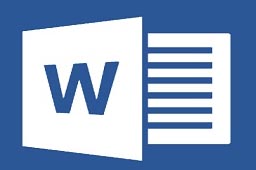
 植物大战僵尸无尽版
植物大战僵尸无尽版 口袋妖怪绿宝石
口袋妖怪绿宝石 超凡先锋
超凡先锋 途游五子棋
途游五子棋 超级玛丽
超级玛丽 地牢求生
地牢求生 原神
原神 凹凸世界
凹凸世界 热血江湖
热血江湖 王牌战争
王牌战争 荒岛求生
荒岛求生 第五人格
第五人格 香肠派对
香肠派对 问道2手游
问道2手游




























